Вкладка "Анализ"
Вкладка Анализ — это центральная рабочая область Windows Анализатор производительности (WPA). Чтобы проанализировать запись, можно перетащить эскизы графов из окна Обозреватель графа на эту вкладку. В левой части каждого графа находится легенда, которая помечает линии или отрезки на графе и связанную таблицу данных. В таблице данных данные графа отображаются в табличной форме.
На следующем рисунке показана вкладка Анализ с двумя открытыми графиками.
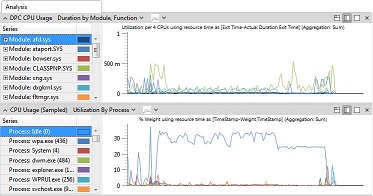
Использование вкладки "Анализ"
В правой части строки заголовка графа находятся три значка макета. Чтобы просмотреть график и таблицу, щелкните самый левый значок. Чтобы просмотреть таблицу данных с представлением эскиза графа, щелкните средний значок. Чтобы просмотреть только график, щелкните значок справа.
В нижней части вкладки Анализ находится временная шкала, который применяется ко всем графикам на вкладке. При увеличении до интервала времени на одном графике WPA синхронизирует все графики, временная шкала и таблицы данных. Вы можете многократно увеличивать интервал времени, чтобы просмотреть подробные сведения. Дополнительные сведения о масштабировании см. в разделе Увеличение масштаба по временному интервалу.
Чтобы найти текст в таблицах данных или отфильтровать данные, отображаемые в графиках и таблицах, щелкните правой кнопкой мыши таблицу данных. Дополнительные сведения см. в разделах Настройка таблицы данных и Поиск или фильтрация данных.
Чтобы увеличить размер вкладки Анализ , можно перетащить окружающие области в отдельные окна или полностью закрыть их. Дополнительные сведения см. в разделе Изменение макета представления.
Открытие вкладки "Новый анализ"
Вы можете открыть новую вкладку Анализ , не теряя открытой. Дополнительные сведения см. в разделе Изменение макета представления.
Использование вкладки Анализ для просмотра сведений о проблеме
Параметры макета доступны в правой части заголовка окна Сведения о проблеме . Чтобы просмотреть только сведения о проблеме, щелкните значок Развернуть . Кроме того, можно использовать только отображаемую таблицу. Чтобы увеличить размер вкладки Анализ , можно перетащить окружающие области в отдельные окна или полностью закрыть их. Дополнительные сведения см. в разделе Изменение макета представления.
При изменении параметров поиска в окне "Проблемы" в окне "Сведения о проблеме " отображается тот же список проблем. Поиск также изменит масштаб всех графиков на вкладке, чтобы отразить интервалы времени, на которые влияют отображаемые проблемы.
Сведения о поиске конкретных проблем или фильтрации по определенной категории проблемы см. в разделе Окно проблем.
Дополнительные сведения о содержимом каждой обнаруженной проблемы см. в техническом справочнике по набору средств оценки Windows.